pdf制作拼版教程二
PDF插件拼版 QI拼版步骤篇
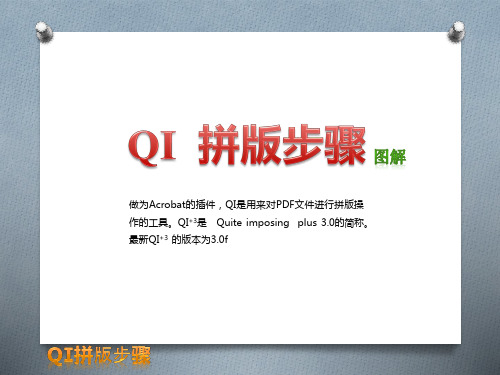
使用Adobe 系列软件生成Adobe PDF文件的一般参数设置如下:
“图像”
一般来说,图像的分 辨率不应低于300dpl
使用Adobe 系列软件生成Adobe PDF文件的一般参数设置如下:
“字体”
要注意文中是 否有不能下载的字体, 可通过字体来源确定。 一般有“钥匙”标记 的字体不可下载。
PDF生成后,还需要对该文件 按装订顺序进行排序页面(PDF合 并),保证其内文的完整性,从而 有利于后期一次性完成拼版。
在Acrobat中“工具”菜单选择“印刷制作”项目中的“PDF优化器”
通过使用Acrobat中的 “插入页面”或“替换页 面”命令来进行页面调整; 或者使用左边的缩略页面 直接进行页面拖拽;
使用Adobe 系列软件生成Adobe PDF文件的一般参数设置如下:
“颜色”
一般来说,按照如 右图设置。
使用Adobe 系列软件生成Adobe PDF文件的一般参数设置如下:
“高级”
一般使用缺省设置。
一般经过从A到E的过程后PDF 文件生成,当生成的PDF文件很大 时,可能是图片的分辨太大造成, 也可能是生成PDF时选择了不必要 的PDF编辑选项,此时需新生成PDF 文件。当没有源文件时,可在Acro bat中进行适当的PDF优化处理以减 小文件大小。
(三)使用排版软件生成PDF文件;
使用Photoshop CS来直接 存储为PDF格式的文件。其选项 设置如右图所示。当要使文字质 量达到矢量效果时,其一要保证 文字处于可选状态,其二在存储 PDF时,选择“嵌入字体”一项。 其他选项可根据要求选择。
使用Adobe 系列软件生成Adobe PDF文件的一般参数设置如下:
拼版”,“创建书册”,“步骤与重 复”,“手动拼版”等功能中均会用 到设置的出血。只有正确设置了出血 值,才能保证拼版结果的准确性。当 然出血的设置还可以通过诸如Indesi gn、Quarkpress等排版软件在导出P DF时定义。
pdf制作拼版教程二

PDF增效工具介绍5.合并两页将上一页与下一页合并成一页6.页面排序将pdf里面的内容按照自己想要的顺序排列比如我们这个72开的尺寸是213x291mm3mm出血双面用页面排序演示经计算,我们一个页面能排版两个2列1行(我们可以计算出一张纸上可以排四个,正面两个,背面两个,所以必须是四的倍数,74是四的倍数,不然要在最后插入空白页面使其为四的倍数)点击下一步红框里面的数据根据自己需要设置,点击更多可以预览是否排错那每张印页的页数就是4双面如果为单面时选择1,这些内容根据实际选择下面的手动排序我们要清楚的是:正面与背面是镜像排序1的背面是23的背面是4如草图第一种两列一行的是我们本例中的样式手动应写1342第二种为另一种手动这里应该写1324点击预览可以得出页面效果的预览下两张印张可以一直浏览,点击确定因为页面排序这个是没有裁切线的,所以排序是假象,实际操作中添加裁切线还需要通过折手。
当一个页面可以拍四个时,我们看图看一下规律我们举个例子:创建一个8个的演示文档:尺寸210x150这里我们可以看清楚我们需要的结果。
掌握这个顺序的规律,以后我们想要什么顺序排,就按照这个把想要的顺序写出即可,如果拍列的内容很多,只需要把一张纸能排的页面数排序即可,比如一张纸两面,一面4可排四个页面,那么我们只需要把1-8排序排列好顺序即可。
一般为了后面装订方便,我们这里应该排成81632745这样是为了当打印一摞比如书册是,水平才开上面的那一摞放在下面那一摞上面,然后再纵向裁开,然后左侧的与右侧的向下扣在一起,就是一个册子我们看一下81632745的效果6.颠倒顺序将文档里面内容顺序颠倒这个里面是我们平时用到的选项,当前页就是指我们正在操作的页面,整个文档,就是整个文档都进行此操作修改,也可以选择需要操作的页码,当然也可以只针对奇数和偶数修改,可以根据这个里面的选项选取自己想要的操作来适应实际需求,就不一一解释字面意思下一步这个里面我们一般第一个选项,爬溢故名思意就是页面内容移动从上一页像挨着的下一页移动我们可以看出页面内容可以根据设置爬移这个单独设置了首页与末页爬移距离,不是每个页面一样根据折叠需求设置爬移,我们实际中运用这个很少,几乎不用7.奇偶排序8.插入页面9.样品文档根据需求建立样品文档,然后经行联系操作等[文档可能无法思考全面,请浏览后下载,另外祝您生活愉快,工作顺利,万事如意!]。
pdf拼版制作教程
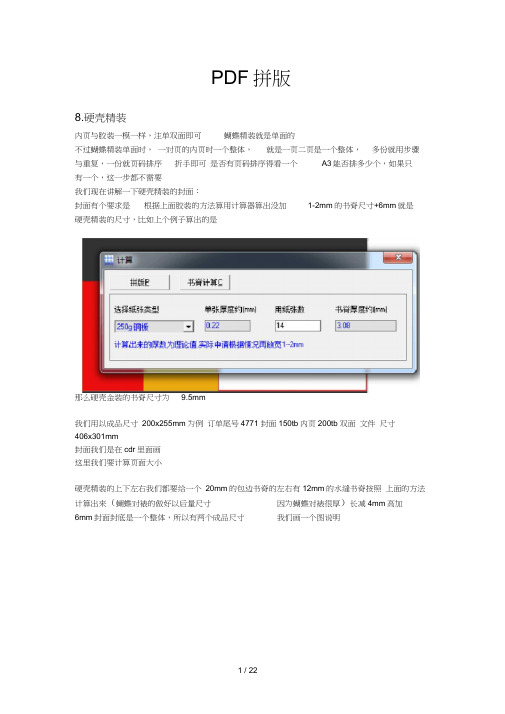
PDF拼版8.硬壳精装内页与胶装一模一样,注单双面即可蝴蝶精装就是单面的不过蝴蝶精装单面时,一对页的内页时一个整体,就是一页二页是一个整体,多份就用步骤与重复,一份就页码排序折手即可是否有页码排序得看一个A3能否排多少个,如果只有一个,这一步都不需要我们现在讲解一下硬壳精装的封面:封面有个要求是根据上面胶装的方法算用计算器算出没加1-2mm的书脊尺寸+6mm就是硬壳精装的尺寸,比如上个例子算出的是那么硬壳金装的书脊尺寸为9.5mm我们用以成品尺寸200x255mm为例订单尾号4771 封面150tb内页200tb 双面文件尺寸406x301mm封面我们是在cdr里面画这里我们要计算页面大小硬壳精装的上下左右我们都要给一个20mm的包边书脊的左右有12mm的水缝书脊按照上面的方法计算出来(蝴蝶对裱的做好以后量尺寸因为蝴蝶对裱很厚)长减4mm高加6mm封面封底是一个整体,所以有两个成品尺寸我们画一个图说明在cdr 中把页面改为我们前面图片计算出来的大小 465x341我们根据计算方法,画出这些尺寸的裁切线 将封面封底放入成品 196x301的尺寸里面即 可,水缝的颜色取自相应的封面封底颜色, 包边也是与相应的包边相同, 书脊按照封底的颜色来里面196x301就是我们看到书脊的封面与封底的内容12 mm 空J e Ui ei 电 E3h 哥 -=t +) -”£36%匚■应皿 -時曲”左填充好没有的内容,如果这个尺寸两个 A3拼接不下就直接原大小保存 存为cdr 喷绘,如果 两个A3拼版得下,这个例子里面能拼接下,我们把页面放大长款个 6mm 把裁切线保存3mm 出来,如图| -------- 1 □ 气気当rmF 冋lihl 口[5] f5]Ln 单忖:冠d 3WL0n™T ........ 甲% £0TTTI % 5.0 "FTft - 1E3杲电# ▼ Pi * 1硏问-工3 471 Emin i—1 I匚347 0 pi.口口固to-戦* 呵*lm *粽匸卜卜|14D :话” 1 ■ 1 B . II B .1 ■ 1 . ■ i・■i 1 B■ 1 1 ■ ■ ■ ■ i L M L»ZDD 丁和迦3■別弼■ la. i . 1 J ■■■ ■■ 1 . ■ ■J ■J I.■■■■■al - lu ifaaa ■ !■i ■ ■ 1 ■ .■ 1衣0 di i J ■■'■■这个尺寸需要两个A3才能拼接,然后我们按照拼接的方法,重复30mm分页,再折手裁切线有一部分内容在页面内,保存为pdf分页后我们可以在464x320纸张上面纵向排一个承ka 91( QJ Q, kL存为:4771-fm-250tb-2x1.pdf 保9•锁线装如果为精装封面和硬壳精装一样,如果是普通锁线装封面与胶装一样这里我们讲解一下内页的方法:给一个例子:4772 120双胶纸双面锁线8p 一锁成品尺寸200x255nU M因文件一共28p所以前面两个8p 一锁,后面8p再加个4p —锁文件尺寸是406x301 四周3mm出血我们先移除出血,分页按照书本正确顺序排列,把后面的12p提取出来单独操作先操作前面的两个8p 书册(锁线1312)取消tL 韋书氐亠正固及首亡比臊作决运番印张的正面匣背面反面倒誥(A)下一州] 1,交替插入纸GB 反,正辰Mo 标堆仮在单面印种寸柄)岡所有反面倒墨(U)2所有正面在前,叵页随其启。
双面文档两次单面扫描得到正反两个PDF文件的拼合方法
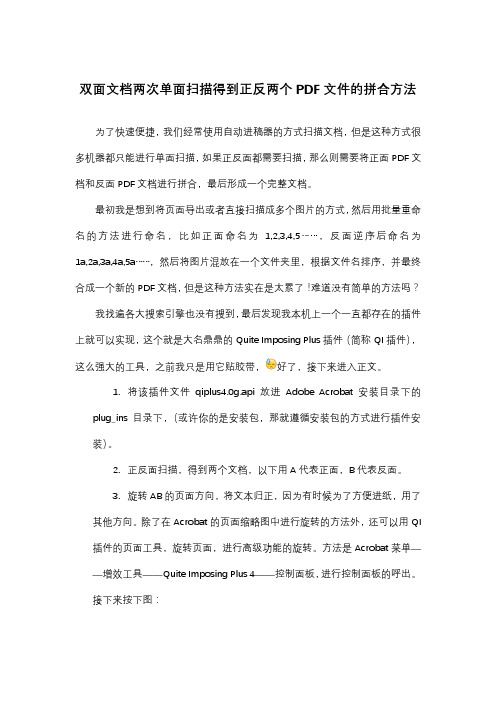
双面文档两次单面扫描得到正反两个PDF文件的拼合方法为了快速便捷,我们经常使用自动进稿器的方式扫描文档,但是这种方式很多机器都只能进行单面扫描,如果正反面都需要扫描,那么则需要将正面PDF文档和反面PDF文档进行拼合,最后形成一个完整文档。
最初我是想到将页面导出或者直接扫描成多个图片的方式,然后用批量重命名的方法进行命名,比如正面命名为1,2,3,4,5……,反面逆序后命名为1a,2a,3a,4a,5a……,然后将图片混放在一个文件夹里,根据文件名排序,并最终合成一个新的PDF文档,但是这种方法实在是太累了!难道没有简单的方法吗?我找遍各大搜索引擎也没有搜到,最后发现我本机上一个一直都存在的插件上就可以实现,这个就是大名鼎鼎的Quite Imposing Plus插件(简称QI插件),这么强大的工具,之前我只是用它贴胶带,好了,接下来进入正文。
1.将该插件文件qiplus4.0g.api放进Adobe Acrobat安装目录下的plug_ins目录下,(或许你的是安装包,那就遵循安装包的方式进行插件安装)。
2.正反面扫描,得到两个文档,以下用A代表正面,B代表反面。
3.旋转AB的页面方向,将文本归正,因为有时候为了方便进纸,用了其他方向。
除了在Acrobat的页面缩略图中进行旋转的方法外,还可以用QI 插件的页面工具,旋转页面,进行高级功能的旋转。
方法是Acrobat菜单——增效工具——Quite Imposing Plus 4——控制面板,进行控制面板的呼出。
接下来按下图:即可轻松实现文档的各种复杂旋转。
4. 切到B 文档,将页面逆序,用颠倒页序功能。
直接修改当前文档就行了。
(甚至不用保存)5. 合并文档。
不用关闭AB 文档也不需要保存,用奇偶排序——4.合并两个文档为一个新文档如此,你就轻松得到了页面正确的合并文档了,删除多余空白页(根据需要),保存这个合并文档就行了。
开水瓶里游泳2020年6月5日。
一刀切文件拼版

一刀切文件拼版
方法一:PDF插件法
1.打开PDF文件(或者把需要的文件转换成PDF格式);
2.打开Qi plus
3.0插件,选择【页面排序】
3.在下面的方框里输入一张页面能排的数量。
解释:假如一张纸排4个,就输入:1 2 3 4 数字中间要有空格;如果能排8个,就输入:1 2 3 4 5 6 7 8;这里的例子是一张纸能排5个,就输入:1 2 3 4 5就行了。
那个【每印张的页数】就是输入5就行,一定要和下面方框里的数量一致。
然后点击【重复】,选择【单面分订合装】,确定即可
4.进行【折手】操作就可以了。
Coreldraw插件法
1.打开需要排版的文件
2.选择插件里的【数码拼版】-【单面堆叠】,然后点击【执行】即可。
几列几行,根据实际情况输入。
双层pdf生成方法
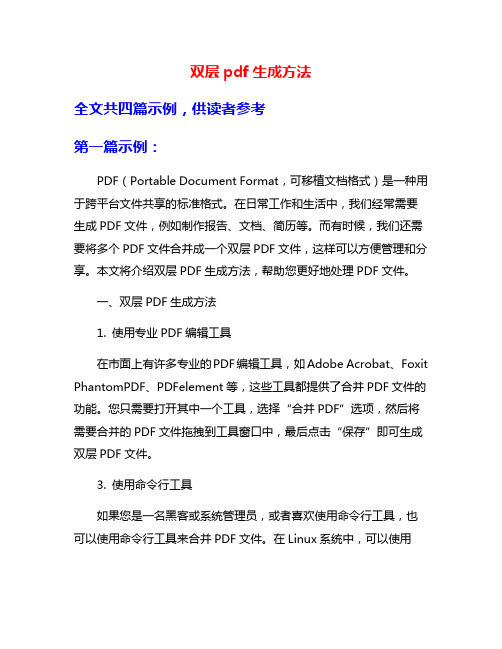
双层pdf生成方法全文共四篇示例,供读者参考第一篇示例:PDF(Portable Document Format,可移植文档格式)是一种用于跨平台文件共享的标准格式。
在日常工作和生活中,我们经常需要生成PDF文件,例如制作报告、文档、简历等。
而有时候,我们还需要将多个PDF文件合并成一个双层PDF文件,这样可以方便管理和分享。
本文将介绍双层PDF生成方法,帮助您更好地处理PDF文件。
一、双层PDF生成方法1. 使用专业PDF编辑工具在市面上有许多专业的PDF编辑工具,如Adobe Acrobat、Foxit PhantomPDF、PDFelement等,这些工具都提供了合并PDF文件的功能。
您只需要打开其中一个工具,选择“合并PDF”选项,然后将需要合并的PDF文件拖拽到工具窗口中,最后点击“保存”即可生成双层PDF文件。
3. 使用命令行工具如果您是一名黑客或系统管理员,或者喜欢使用命令行工具,也可以使用命令行工具来合并PDF文件。
在Linux系统中,可以使用pdftk(PDF Toolkit)工具来合并PDF文件。
使用pdftk的命令行语法如下:pdftk file1.pdf file2.pdf output output.pdffile1.pdf和file2.pdf为需要合并的PDF文件路径,output.pdf 为生成的双层PDF文件路径。
4. 使用虚拟打印机另一种生成双层PDF文件的方法是使用虚拟打印机。
您可以安装一个虚拟PDF打印机,例如CutePDF Writer、PDFCreator等,然后将需要合并的PDF文件打印到虚拟PDF打印机上,最后生成的文件即为双层PDF文件。
5. 使用批处理脚本如果您需要经常合并PDF文件,可以编写一个批处理脚本来自动化这个过程。
您可以使用Python、Shell等脚本语言来编写脚本,实现自动合并PDF文件的功能。
这样可以节省时间和提高工作效率。
在生成双层PDF文件时,需要注意以下几个问题:1. 文件格式兼容性:合并PDF文件时,需要确保所有PDF文件的格式兼容性良好,否则可能会导致合并后的文件出现乱码或格式错误。
PDF拼版教程 QI自由拼版篇
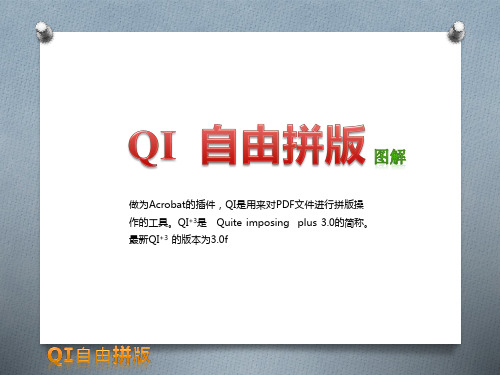
进行贴标参数的设置。
注意贴标只添加在 版面正面,因而目 标页面的页数均为 奇数。(1,3,5,7,9, 11,13,15,17,19)
进行贴标参数的设置。
此时又添加 一项自动序
列命令。
注意贴标只添加在 版面正面,因而目 标页面的页数均为 奇数。(1,3,5,7,9, 11,13,15,17,19)
当然,在拼版时我们要优先考虑使用折手拼版的方式,毕竟 这种方式比自由拼版更加快捷、准确。但使用自由拼版可以让我 们进行一些诸如添加版面折标、包装盒拼版这样比较复杂的工作。
贴标的作用为避免在配页时出错,而在每一书帖中第一页与 最后一页之间所加的矩形标记。允许对骑订作业及平订(套印) 添加帖标。对于骑订作业,帖标位于书眉处,而对于平订套印则 是外面一帖在书脊上,里面一帖在书眉处。书帖印在每个书帖最 外面的中缝外,按顺序从高到低。配页后折标在毛本书芯的书脊 处呈梯形排列。如出现重叠、空缺或地位不准,便表示有配页重 帖、缺帖或错帖等错误。如下图:
贴标将会按照 要求自动添加 到适当的位置。 贴标实现了自 动爬移。
大版页面 1,3,5,7,9,11,13,15,17,19
贴标垂直位置 30,35,40,45,50,55,60,65,70,75
在本例中小页文件只有一页,因为贴标只是 同一黑块,因而源文件页面只选“1”。
当贴标上标有贴码数字时,则需要分别选 取不同的页面并与大版页面要相对应。
目标版面就是拼好后的大版,贴标要添加在这些 大版页面上。通过选择页数,例如对所有奇数页添加 贴标,可以分别选择1、3、5、7等
源文件页面就是“贴标.pdf”,因为本贴标文件 里贴标内容均一样,因而贴标只选择第一页即可。当 贴标文件里每页内容均不同时,就要根据需要分别选 择与大版对应的页面。
pdf拼版 (2)
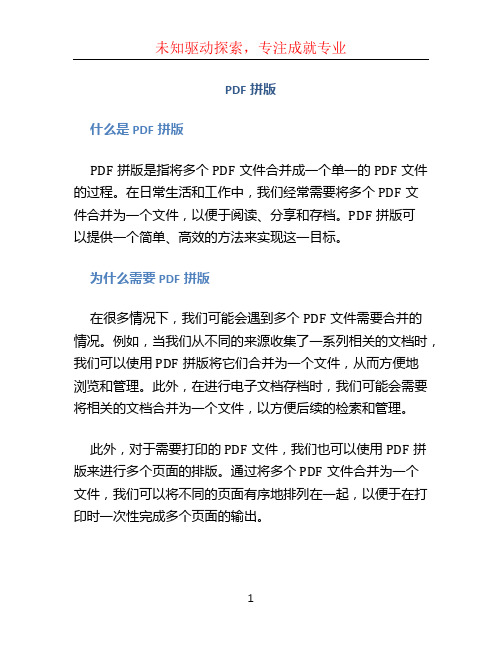
PDF拼版什么是PDF拼版PDF拼版是指将多个PDF文件合并成一个单一的PDF文件的过程。
在日常生活和工作中,我们经常需要将多个PDF文件合并为一个文件,以便于阅读、分享和存档。
PDF拼版可以提供一个简单、高效的方法来实现这一目标。
为什么需要PDF拼版在很多情况下,我们可能会遇到多个PDF文件需要合并的情况。
例如,当我们从不同的来源收集了一系列相关的文档时,我们可以使用PDF拼版将它们合并为一个文件,从而方便地浏览和管理。
此外,在进行电子文档存档时,我们可能会需要将相关的文档合并为一个文件,以方便后续的检索和管理。
此外,对于需要打印的PDF文件,我们也可以使用PDF拼版来进行多个页面的排版。
通过将多个PDF文件合并为一个文件,我们可以将不同的页面有序地排列在一起,以便于在打印时一次性完成多个页面的输出。
如何进行PDF拼版在进行PDF拼版之前,我们需要准备好要合并的PDF文件。
一旦准备好了需要合并的文件,我们可以选择一种适合自己的方法进行PDF拼版。
下面介绍两种常用的方法:方法一:使用在线PDF拼版工具现在有许多在线PDF工具提供了PDF拼版的功能,可以免费或收费使用。
这些工具通常具有简单直观的用户界面和丰富的功能,可以满足大多数用户的需求。
下面是使用在线PDF拼版工具进行操作的一般步骤:1.打开一个可靠的在线PDF拼版工具,例如Smallpdf或PDF Merge。
2.在工具的页面上,点击“选择文件”按钮或将要合并的文件拖放到指定位置。
3.确认已选中要合并的文件,并按照工具提供的选项进行相应的设置,例如调整合并顺序、选择导出文件格式等。
过程。
5.下载合并后的PDF文件,并进行必要的保存和备份。
方法二:使用本地PDF编辑软件除了在线PDF拼版工具,我们还可以使用一些本地的PDF 编辑软件进行PDF拼版。
这些软件通常需要在计算机上安装,并且通常提供更多的高级功能和更灵活的操作。
下面是使用本地PDF编辑软件进行PDF拼版的一般步骤:1.在计算机上安装一款可靠的PDF编辑软件,例如Adobe Acrobat、Foxit PhantomPDF等。
- 1、下载文档前请自行甄别文档内容的完整性,平台不提供额外的编辑、内容补充、找答案等附加服务。
- 2、"仅部分预览"的文档,不可在线预览部分如存在完整性等问题,可反馈申请退款(可完整预览的文档不适用该条件!)。
- 3、如文档侵犯您的权益,请联系客服反馈,我们会尽快为您处理(人工客服工作时间:9:00-18:30)。
PDF增效工具介绍5.合并两页
将上一页与下一页合并成一页
6.页面排序
将pdf里面的内容按照自己想要的顺序排列
比如我们这个72开的尺寸是213x291mm 3mm出血双面用页面排序演示
经计算,我们一个页面能排版两个2列1行(我们可以计算出一张纸上可以排四个,正面两个,背面两个,所以必须是四的倍数,74是四的倍数,不然要在最后插入空白页面使其为四的倍数)
点击下一步
红框里面的数据根据自己需要设置,点击更多可以预览是否排错
那每张印页的页数就是4 双面
如果为单面时选择1,这些内容根据实际选择
下面的手动排序我们要清楚的是:正面与背面是镜像排序1的背面是2 3的背面是4 如草图
第一种两列一行的是我们本例中的样式手动应写1 3 4 2
第二种为另一种手动这里应该写1 3 2 4
点击预览可以得出页面效果的预览下两张印张可以一直浏览,点击确定
因为页面排序这个是没有裁切线的,所以排序是假象,实际操作中添加裁切线还需
要通过折手。
当一个页面可以拍四个时,我们看图看一下规律
我们举个例子:创建一个8个的演示文档:尺寸210x150
这里我们可以看清楚我们需要的结果。
掌握这个顺序的规律,以后我们想要什么顺序排,就按照这个把想要的顺序写出即可,如果拍列的内容很多,只需要把一张纸能排的页面数排序即可,比如一张纸两面,一面4可排四个页面,那么我们只需要把1-8排序排列好顺序即可。
一般为了后面装订方便,我们这里应该排成8 1 6 3 2 7 4 5
这样是为了当打印一摞比如书册是,水平才开上面的那一摞放在下面那一摞上面,然后再纵向裁开,然后左侧的与右侧的向下扣在一起,就是一个册子
我们看一下8 1 6 3 2 7 4 5的效果
6.颠倒顺序
将文档里面内容顺序颠倒
这个里
面是我们平时用到的选项,当前页就是指我们正在操作的页面,整个文档,就是整个文档都进行此操作修改,也可以选择需要操作的页码,当然也可以只针对奇数和偶数修改,
可以根据这个里面的选项选取自己想要的操作来适应实际需求,就不一一解释字面意思
下一步
这个里面我们一般第一个选项,爬溢故名思意就是页面内容移动从上一页像挨着的下一页移动
可以看出页面内容可以根据设置爬移
这个单独设置了首页与末页爬移距离,不是每个页面一样
根据折叠需求设置爬移,我们实际中运用这个很少,几乎不用7.奇偶排序
8.插入页面
9.样品文档
根据需求建立样品文档,然后经行联系操作等。
